عنصر Chip هو عنصر واجهة مستخدم تفاعلي ومكثّف. ويمثّل ذلك
الكيانات المعقدة، مثل جهة اتصال أو علامة، غالبًا باستخدام رمز وتصنيف. ويمكن أن يكون
قابلاً للاختيار أو قابلاً للإغلاق أو قابلاً للنقر.
في ما يلي الأنواع الأربعة من الشرائح وأماكن استخدامها المحتملة:
- المساعدة: يوجّه المستخدم أثناء تنفيذ مهمة. غالبًا ما يظهر كعنصر مؤقت في واجهة المستخدم استجابةً لإدخال المستخدم.
- الفلترة: تتيح للمستخدمين تحسين المحتوى من مجموعة من الخيارات. ويمكن اختيارها أو إلغاء اختيارها، وقد تتضمّن رمز علامة اختيار عند اختيارها.
- الإدخال: يمثّل المعلومات المقدَّمة من المستخدِم، مثل الخيارات في ملف هبوط. ويمكن أن تحتوي على رمز ونص، ويجب أن تتضمّن رمز X للإزالة.
- اقتراح: يوفّر اقتراحات للمستخدم استنادًا إلى نشاطه أو إدخاله الأخير. تظهر عادةً أسفل حقل إدخال لطلب إجراءات المستخدم.

واجهة برمجة التطبيقات
هناك أربعة عناصر قابلة للتجميع تتوافق مع الأنواع الأربعة من الشرائح. توضّح الأقسام التالية هذه العناصر القابلة للتجميع واختلافاتها بالتفصيل. ومع ذلك، تتشارك المَعلمات التالية:
label: السلسلة التي تظهر على الشريحةicon: الرمز المعروض في بداية الشريحة تحتوي بعض العناصر القابلة للتجميع على مَعلمتَيleadingIconوtrailingIconمفصالتَين.-
onClick: دالة LAMBDA التي تستدعيها الشريحة عندما يضغط عليها المستخدم.
شريحة مساعدة
توفّر المكونات القابلة للتجميع AssistChip طريقة مباشرة لإنشاء chip
مساعدة تدفع المستخدم في اتجاه معيّن. ومن الميزات المميزة
لهذه الشريحة المَعلمة leadingIcon التي تتيح لك عرض رمز على ناحية
اليسار من الشريحة. يوضّح المثال التالي كيفية تنفيذ ذلك:
@Composable fun AssistChipExample() { AssistChip( onClick = { Log.d("Assist chip", "hello world") }, label = { Text("Assist chip") }, leadingIcon = { Icon( Icons.Filled.Settings, contentDescription = "Localized description", Modifier.size(AssistChipDefaults.IconSize) ) } ) }
تظهر عملية التنفيذ هذه على النحو التالي.
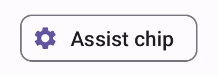
شريحة الفلتر
يتطلّب العنصر القابل للتجميع FilterChip تتبُّع ما إذا تم اختيار الشريحة
أم لا. يوضّح المثال التالي كيفية عرض رمز تمييز في بداية العبارة
فقط عندما يختار المستخدم الشريحة:
@Composable fun FilterChipExample() { var selected by remember { mutableStateOf(false) } FilterChip( onClick = { selected = !selected }, label = { Text("Filter chip") }, selected = selected, leadingIcon = if (selected) { { Icon( imageVector = Icons.Filled.Done, contentDescription = "Done icon", modifier = Modifier.size(FilterChipDefaults.IconSize) ) } } else { null }, ) }
يظهر هذا التنفيذ على النحو التالي عند عدم اختياره:
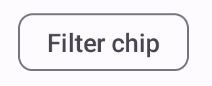
ويظهر على النحو التالي عند اختياره:
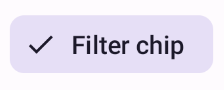
شريحة الإدخال
يمكنك استخدام العنصر القابل للتجميع InputChip لإنشاء شرائح ناتجة عن
تفاعل المستخدم. على سبيل المثال، في برنامج بريد إلكتروني، عندما يكتب المستخدم
رسالة إلكترونية، قد تمثّل شريحة الإدخال جهة اتصال أضافها المستخدم إلى الحقل "إلى:"
.
يوضّح الإجراء التالي شريحة إدخال في حالة مُحدَّدة. يُغلق المستخدم الشريحة عند الضغط عليها.
@Composable fun InputChipExample( text: String, onDismiss: () -> Unit, ) { var enabled by remember { mutableStateOf(true) } if (!enabled) return InputChip( onClick = { onDismiss() enabled = !enabled }, label = { Text(text) }, selected = enabled, avatar = { Icon( Icons.Filled.Person, contentDescription = "Localized description", Modifier.size(InputChipDefaults.AvatarSize) ) }, trailingIcon = { Icon( Icons.Default.Close, contentDescription = "Localized description", Modifier.size(InputChipDefaults.AvatarSize) ) }, ) }
تظهر عملية التنفيذ هذه على النحو التالي.
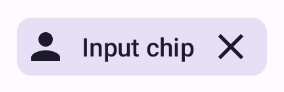
شريحة اقتراح
SuggestionChip هو العنصر القابل للتجميع الأكثر أساسية من بين العناصر القابلة للتجميع المدرَجة
في هذه الصفحة، سواء من حيث تعريف واجهة برمجة التطبيقات أو حالات الاستخدام الشائعة. تقدّم شرائح الاقتراحات
إشارات يتم إنشاؤها ديناميكيًا. على سبيل المثال، في تطبيق محادثة يستند إلى الذكاء الاصطناعي،
يمكنك استخدام شرائح الاقتراحات لتقديم الردود المحتملة على أحدث
رسالة.
راجِع عملية تنفيذ SuggestionChip التالية:
@Composable fun SuggestionChipExample() { SuggestionChip( onClick = { Log.d("Suggestion chip", "hello world") }, label = { Text("Suggestion chip") } ) }
تظهر عملية التنفيذ هذه على النحو التالي:
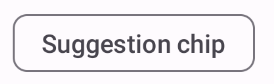
شريحة بارزة
تستخدِم جميع الأمثلة الواردة في هذا المستند العناصر الأساسية التي تأخذ شكلًا مسطّحًا. إذا كنت تريد شريحة ذات مظهر بارز، استخدِم أحد العناصر التالية التي يمكن دمجها:

